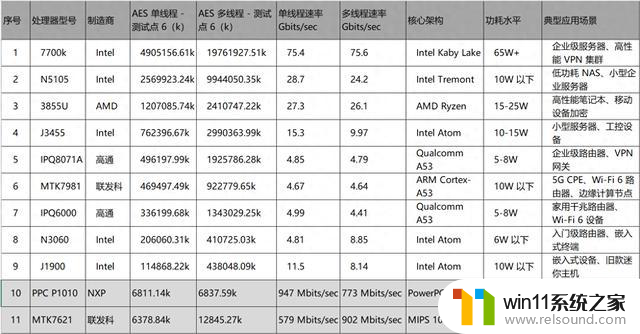文字如何加拼音 文字拼音添加教程
更新时间:2024-01-12 09:11:41作者:relsound
拼音作为汉字的注音方式,在现代汉语教学和学习中扮演着重要的角色,它不仅能够帮助初学者正确读音,还可以提高学习者的阅读能力和语言表达能力。对于不熟悉汉字的外籍人士来说,拼音更是学习汉语必不可少的工具。很多人对于如何正确地添加拼音到文字之中感到困惑。在本文中我们将为大家介绍一种简单易懂的文字拼音添加教程,帮助大家掌握正确的方法。无论是汉字初学者还是外籍人士,都能通过这种方法轻松地给文字添加拼音,提高自己的汉语水平。
方法如下:
1.打开一个Word文档文件,鼠标选中需要添加拼音的文字
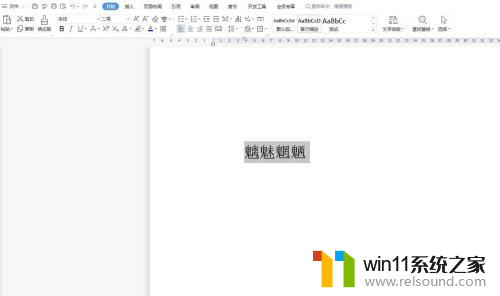
2.在“开始”功能栏中,选中“拼音指南”下拉菜单,
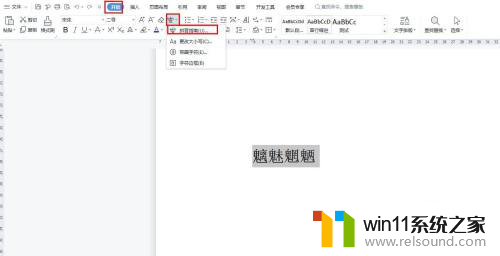
3.点击“拼音指南”弹出“拼音指南”对话框。
在对齐方式中设置好对齐方式,偏移量中设置偏移数据(就是拼音和文字的间距)。选择好字体及字号,在下面的预览框中,可以看到预览效果。
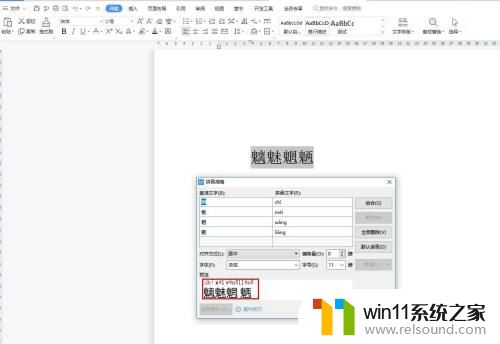
4.设置好以上内容后,点击“确定”退出,文字上标注拼音就设置好了,如下图所示。
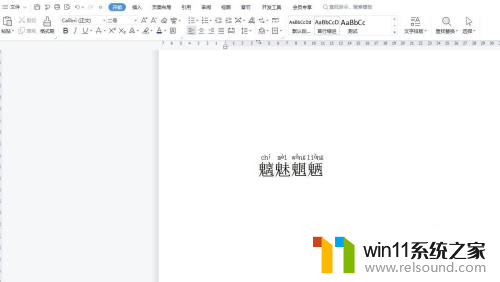
以上是关于如何给文字添加拼音的全部内容,如果你遇到这种情况,可以根据我的方法来解决,希望对大家有所帮助。